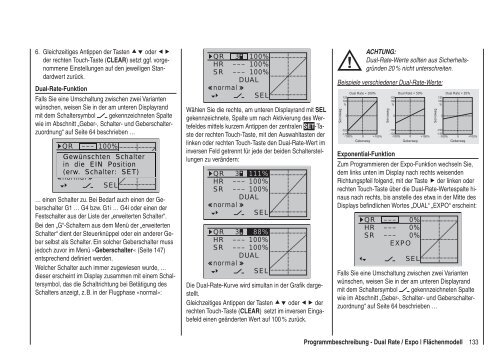Download - Graupner
Download - Graupner
Download - Graupner
Erfolgreiche ePaper selbst erstellen
Machen Sie aus Ihren PDF Publikationen ein blätterbares Flipbook mit unserer einzigartigen Google optimierten e-Paper Software.
6. Gleichzeitiges Antippen der Tasten oder <br />
der rechten Touch-Taste (CLEAR) setzt ggf. vorgenommene<br />
Einstellungen auf den jeweiligen Standardwert<br />
zurück.<br />
Dual-Rate-Funktion<br />
Falls Sie eine Umschaltung zwischen zwei Varianten<br />
wünschen, weisen Sie in der am unteren Displayrand<br />
mit dem Schaltersymbol gekennzeichneten Spalte<br />
wie im Abschnitt „Geber-, Schalter- und Geberschalterzuordnung“<br />
auf Seite 64 beschrieben …<br />
QR ––– 100%<br />
HR Gewünschten Schalter<br />
in die EIN Position<br />
(erw. Schalter: SET)<br />
normal<br />
SEL<br />
… einen Schalter zu. Bei Bedarf auch einen der Geberschalter<br />
G1 … G4 bzw. G1i … G4i oder einen der<br />
Festschalter aus der Liste der „erweiterten Schalter“.<br />
Bei den „G“-Schaltern aus dem Menü der „erweiterten<br />
Schalter“ dient der Steuerknüppel oder ein anderer Geber<br />
selbst als Schalter. Ein solcher Geberschalter muss<br />
jedoch zuvor im Menü »Geberschalter« (Seite 147)<br />
entsprechend definiert werden.<br />
Welcher Schalter auch immer zugewiesen wurde, …<br />
dieser erscheint im Display zusammen mit einem Schaltersymbol,<br />
das die Schaltrichtung bei Betätigung des<br />
Schalters anzeigt, z. B. in der Flugphase «normal»:<br />
QR<br />
HR<br />
SR<br />
3<br />
–––<br />
–––<br />
100%<br />
100%<br />
100%<br />
DUAL<br />
normal<br />
SEL<br />
Wählen Sie die rechte, am unteren Displayrand mit SEL<br />
gekennzeichnete, Spalte um nach Aktivierung des Wertefeldes<br />
mittels kurzem Antippen der zentralen SET-Taste<br />
der rechten Touch-Taste, mit den Auswahltasten der<br />
linken oder rechten Touch-Taste den Dual-Rate-Wert im<br />
inversen Feld getrennt für jede der beiden Schalterstellungen<br />
zu verändern:<br />
QR<br />
HR<br />
SR<br />
3<br />
–––<br />
–––<br />
111%<br />
100%<br />
100%<br />
DUAL<br />
normal<br />
SEL<br />
QR<br />
HR<br />
SR<br />
3<br />
–––<br />
–––<br />
88%<br />
100%<br />
100%<br />
DUAL<br />
normal<br />
SEL<br />
Die Dual-Rate-Kurve wird simultan in der Grafik dargestellt.<br />
Gleichzeitiges Antippen der Tasten oder der<br />
rechten Touch-Taste (CLEAR) setzt im inversen Eingabefeld<br />
einen geänderten Wert auf 100 % zurück.<br />
Achtung:<br />
Dual-Rate-Werte sollten aus Sicherheitsgründen<br />
20 % nicht unterschreiten.<br />
Beispiele verschiedener Dual-Rate-Werte:<br />
Servoweg<br />
Dual Rate = 100% Dual Rate = 50% Dual Rate = 20%<br />
Servoweg<br />
Geberweg Geberweg Geberweg<br />
Exponential-Funktion<br />
Zum Programmieren der Expo-Funktion wechseln Sie,<br />
dem links unten im Display nach rechts weisenden<br />
Richtungspfeil folgend, mit der Taste der linken oder<br />
rechten Touch-Taste über die Dual-Rate-Wertespalte hinaus<br />
nach rechts, bis anstelle des etwa in der Mitte des<br />
Displays befindlichen Wortes „DUAL“ „EXPO“ erscheint:<br />
QR<br />
HR<br />
SR<br />
––– 0%<br />
––– 0%<br />
––– 0%<br />
EXPO<br />
SEL<br />
Falls Sie eine Umschaltung zwischen zwei Varianten<br />
wünschen, weisen Sie in der am unteren Displayrand<br />
mit dem Schaltersymbol gekennzeichneten Spalte<br />
wie im Abschnitt „Geber-, Schalter- und Geberschalterzuordnung“<br />
auf Seite 64 beschrieben …<br />
Servoweg<br />
Programmbeschreibung - Dual Rate / Expo | Flächenmodell<br />
133